華碩A441UV7200筆記本U盤怎么安裝win10系統(tǒng) 安裝win10系統(tǒng)步驟介紹
華碩A441UV7200筆記本配Intel 酷睿i5 7200U處理器,擁有4GB內(nèi)存以及500GB硬盤容量,極速讀取和存儲,電腦運行更高效。14英寸英寸的顯示屏,屏幕分辨率達1366x768,畫面自然,暢玩游戲更有身臨其境的逼真效果,絕對讓你樂不停。那么這款筆記本如何一鍵U盤安裝win10系統(tǒng)?下面跟小編一起來看看吧。

準備工作:
1、下載大白菜超級u盤啟動制作工具
2、將u盤制作成u盤啟動盤
3、下載原版win10系統(tǒng)鏡像并存入u盤啟動盤;
華碩A441UV7200筆記本使用u盤安裝win10系統(tǒng)操作教程:
1、將u盤啟動盤插入usb接口,重啟電腦進入大白菜菜單界面,然后按方向鍵選擇【02】大白菜 WIN8 PE標準版(新機器),回車鍵進入,如圖所示:

2、進入大白菜pe界面后,會自動彈出大白菜PE裝機工具,我們在下拉菜單中選擇ghost win10系統(tǒng)安裝包,接著選擇系統(tǒng)盤,點擊確定,如圖所示:
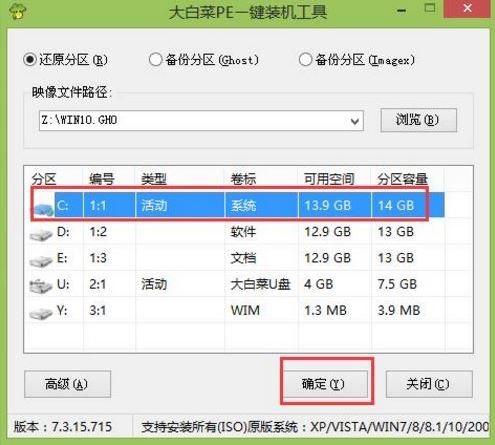
3、之后,我們只需等待系統(tǒng)釋放成,如圖所示:
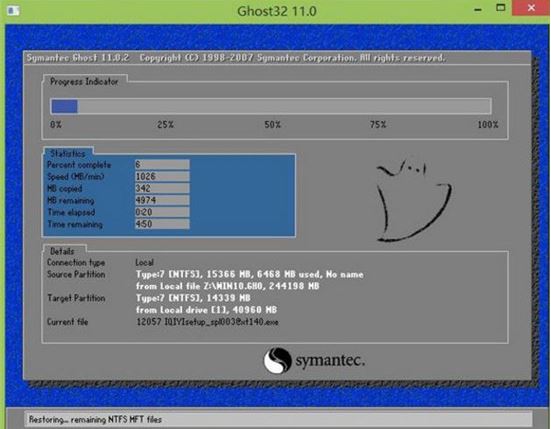
4、等系統(tǒng)釋放完成后,重啟腦,等待系統(tǒng)設(shè)置完成我們就可以使用win10系統(tǒng)了,如圖所示:.
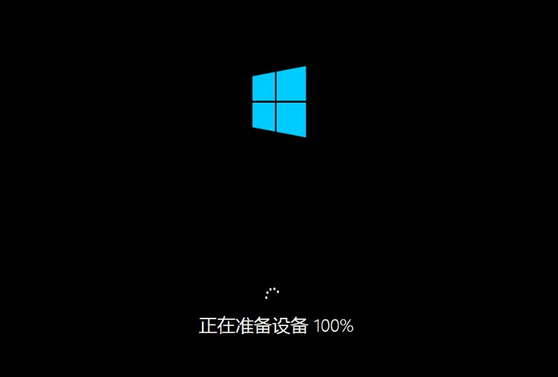
win10相關(guān)攻略推薦:
win10怎么恢復(fù)出廠設(shè)置?win10恢復(fù)出廠設(shè)置教程
win10錄屏功能在哪 win10錄屏怎么使用
如何在win10系統(tǒng)上使用谷歌拼音輸入法
以上就是華碩A441UV7200筆記本如何一鍵用u盤安裝win10的操作方法,如果華碩A441UV7200筆記本的用戶想要安裝win10系統(tǒng),可以根據(jù)上述方法進行操作。
相關(guān)文章:
1. Mac系統(tǒng)圖書如何自動插入連字符? Mac輸入不間斷連字符的技巧2. deepin linux怎么切換到root權(quán)限? Deepin切換root用戶的技巧3. mac安全模式怎么進入? Mac系統(tǒng)進入安全模式方法4. deepin文件有個鎖頭怎么刪除? deepin刪除帶鎖頭文件的技巧5. Mac無線網(wǎng)絡(luò)怎么設(shè)置?蘋果Mac電腦無線網(wǎng)絡(luò)設(shè)置教程6. 深度操作系統(tǒng)20.5發(fā)布 deepin 20.5更新內(nèi)容匯總7. 微軟Win11專業(yè)版即將默認禁用 SMB 來賓認證服務(wù)8. 深度操作系統(tǒng)Deepin20.2.1發(fā)布(附下載和更新日志)9. Linux Mint系統(tǒng)輸入法怎么刪除? Linux Mint刪除多余輸入法的技巧10. Win11 正式版 Build 22621.1105一月累積更新補丁KB5022303發(fā)布(附完整更新日志)

 網(wǎng)公網(wǎng)安備
網(wǎng)公網(wǎng)安備